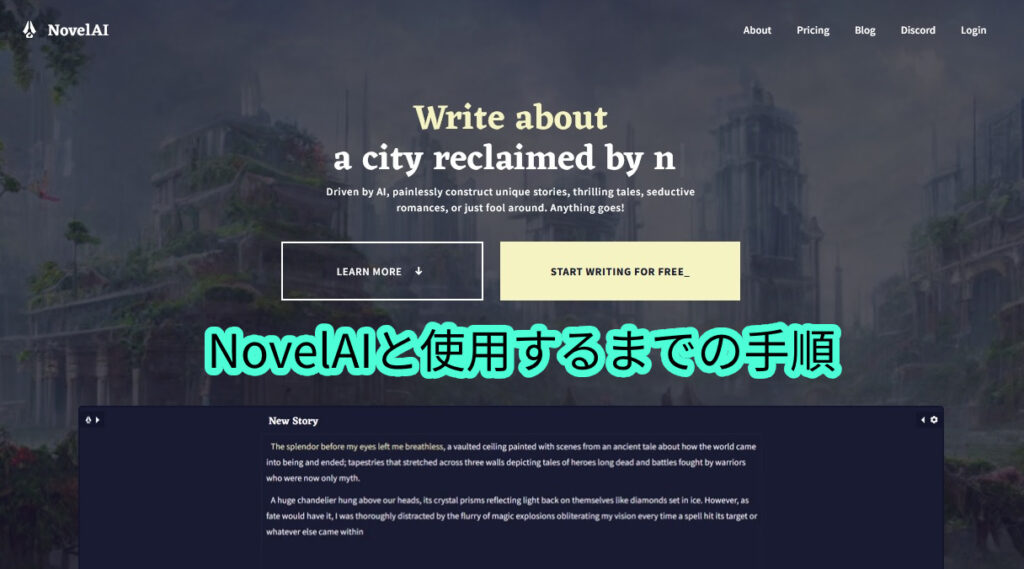
今回は、AI画像を生成できる「NovelAI」について解説します。
ノベルアイ?


ノベルエーアイです
NovelAIって?
「NovelAI」は、オンライン上で人工知能(AI)を用いて
テキストや画像などのコンテンツを生成するプログラムです。
これらのツールは、自然言語処理技術や画像処理技術を利用して、
人間のように文章を書いたり、画像を生成したりすることが可能です。
有料月額制で、3つのプランがあります。
2021年6月15日にベータ版が公開され、
2022年10月3日に画像生成機能が実装されました。
NovelAIはアメリカのデラウエア州に拠点を置くAnlatan社によって運営されています。
NovelAIで何ができるの?
NovelAIで生成した画像の例
NovelAIで生成した画像の例をいくつか紹介します。
人物から自動車などの物体まで作成が可能です。
特にイラストに強い傾向があります。
反対に写真のような画像には不向きといえます。




NovelAIで生成した特定のキャラクター画像の例
特定のキャラクターを生成することも可能です。



どんなキャラクターでも生成できないことは理解しておきましょう。
特定のキャラクターを商用利用することは法律により禁じられています。
特定のキャラクターは自分だけ見るといった限定的な利用をオススメします。
どうやったらNovelAIを使えるの?
NovelAIは無料で画像を生成することはできず、
最低毎月10USドルを支払う必要があります。
その他にもプランがあり、以下の表のようになります。
| プラン | 月額料金 | 毎月のAnlas | おおよそ生成できる 画像の枚数 |
|---|---|---|---|
| Tablet | 10USドル(約1,400円) | 1,000 | 約200枚 |
| Scroll | 15USドル(約2,100円) | 1,000 | 約200枚 |
| Opus | 25USドル(約3,500円) | 10,000 | 約2,000枚 |
なお、申し込みした日を基準として、申し込みした日の1か月後が次の契約更新日です。
月末締めなどという概念ではないので注意
【Anlas】とはNovelAI内の仮想通貨で、1枚の画像生成につき約5Anlas消費するとお考え下さい。
ただし、生成する画像の大きさや設定を変更することでAnlasの消費量は増えます。
ちなみに、【Opus】プランでは特定の画像サイズ、特定の条件で生成する場合、【Anlas】は消費されません。
つまり、【Opus】プランは条件次第でたくさんの画像を生成することができます。
毎月付与されるAnlasは次の月に持ち越すことができない
特に【Opus】プランは特定の条件でAnlasを消費しないので持て余してしまいます。
プランは何が良い?
3種類のプランがありますが、まずScrollプラン(15USドル)は除外です。
理由は画像生成においてはTablet(10USドル)プランと同じ内容だからです。
すると、Tablet(10USドル)プランとOpus(25USドル)プランのどちらかですが
Opus(25USドル)プランも検討する価値ありです。
先ほども触れましたがOpusプランでは特定の大きさまではAnlasを消費しませんので
大量の画像を生成したい人にはOpusプランがオススメです。
NovelAIの始め方
NovelAIのサイトにアクセス
NovelAIのサイトへは下記URLをクリックしてください。
そうすると下記の画面が出てきます。
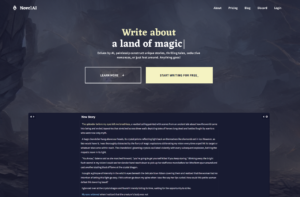
下のほうへ移動させると下記の画面になります。
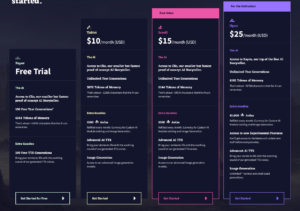
一番左の「Free Trial」では画像生成することができませんのでここでは無視します。
残りの右3つが先ほどご紹介したプランになります。
初期登録
ここでは、10USプランのTabletを申し込みしてみます。
黄色で書かれている「Get Started」をクリックします。
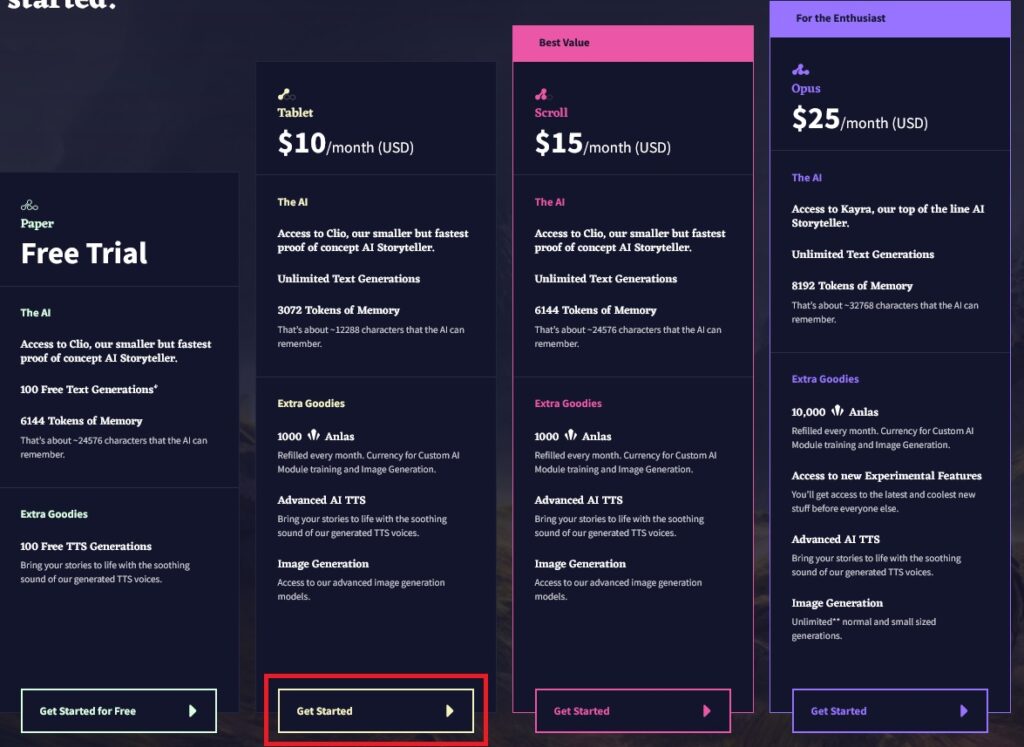
すると、メールアドレスとパスワードを入力する画面が出てきます。
入力は下記画面の通りで
- メールアドレスを入力
- 同じメールアドレスを入力
- 自分で決めたパスワードを入力
- 同じパスワードを入力
- Start Writingをクリック
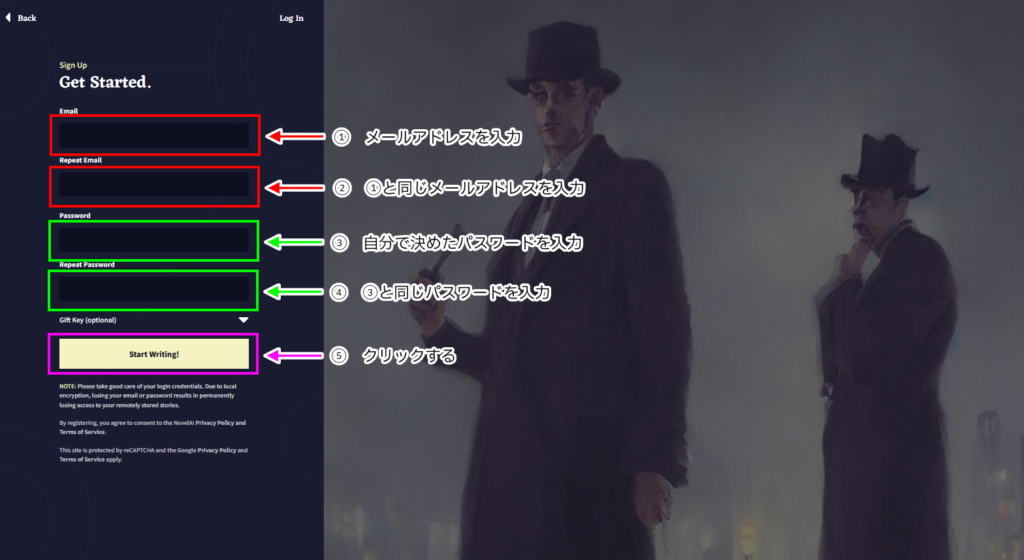
すでにアカウント登録されているメールアドレスを入力していた場合
「Account already exists.」
と表示されるので、その場合はアカウント登録されているメールアドレスでログインしてください。
入力に成功すると下記の画面に移行されます。
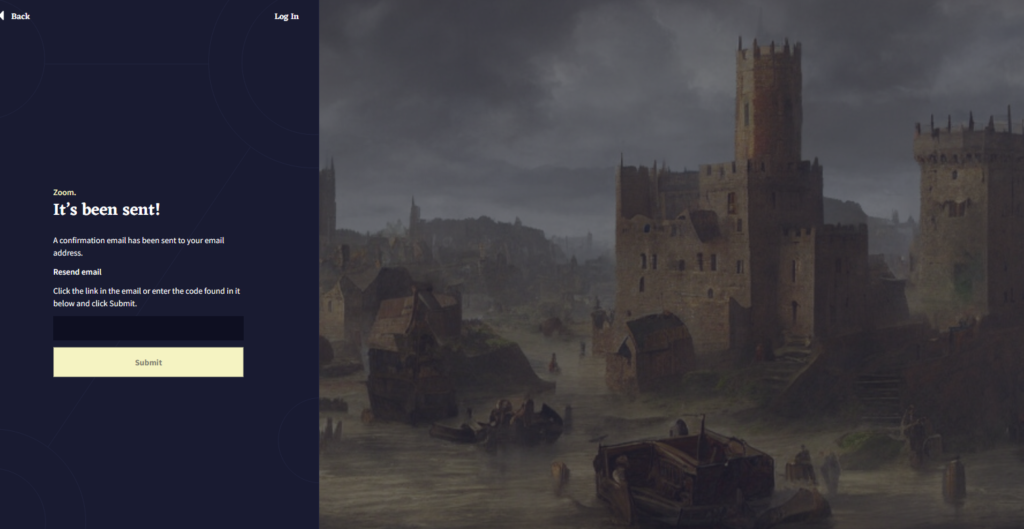
同時に、先ほど入力したメールアドレス宛に、
NovelAI運営よりメールが届きます。
下記の画面のようなメールが届いていますのでURLをクリックします。
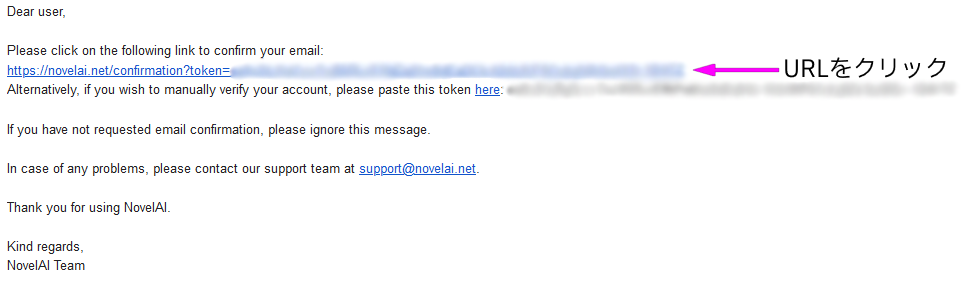
そうするとメールアドレスの登録が終わりますので、
画面上にある「Log In」をクリックします。
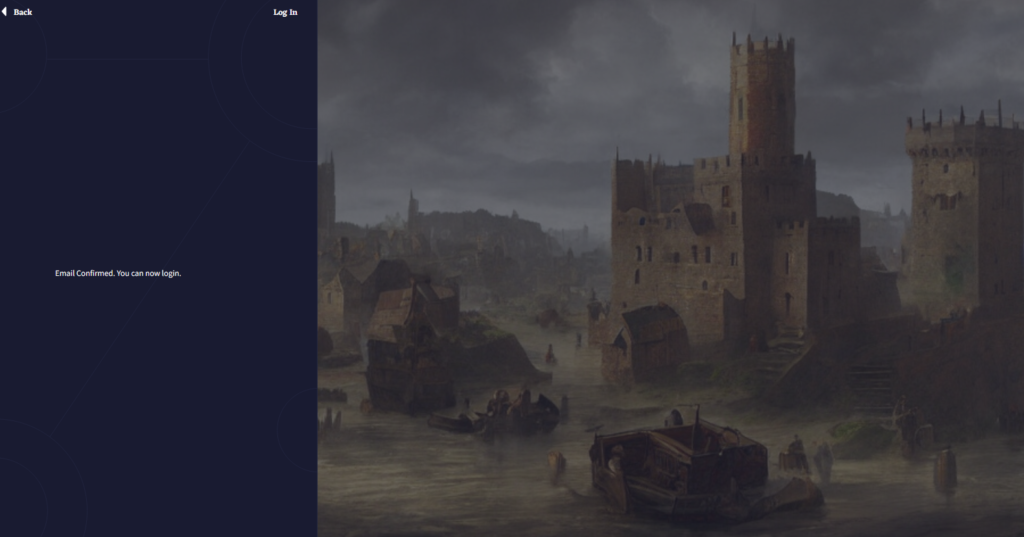
すると下記の画面となりますので設定したメールアドレスとパスワードを入力して
「Sign In」をクリックします。
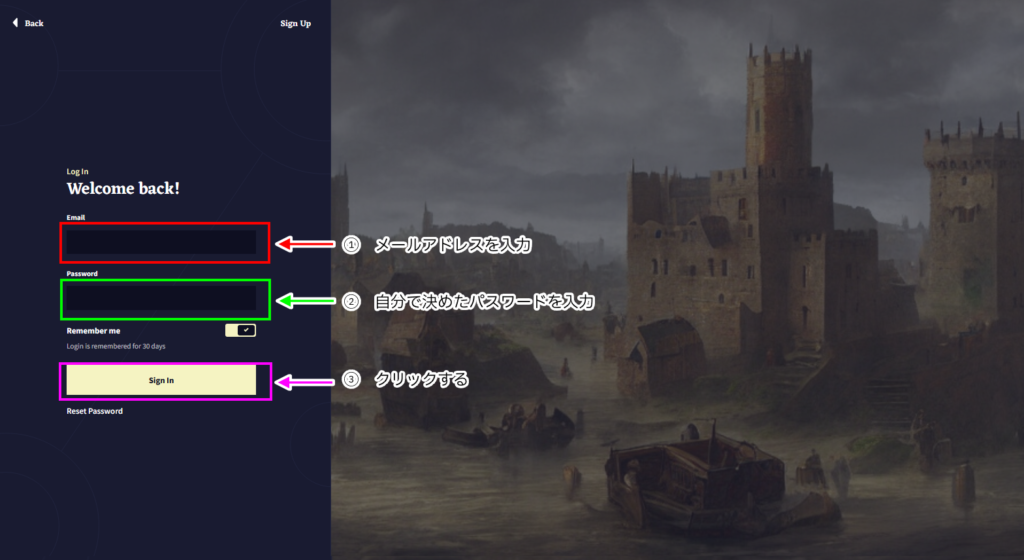
すると下記のような画面になりますが、
まだ、画像生成できません。
「Check out our plans」をクリックして月額プランを選択します。
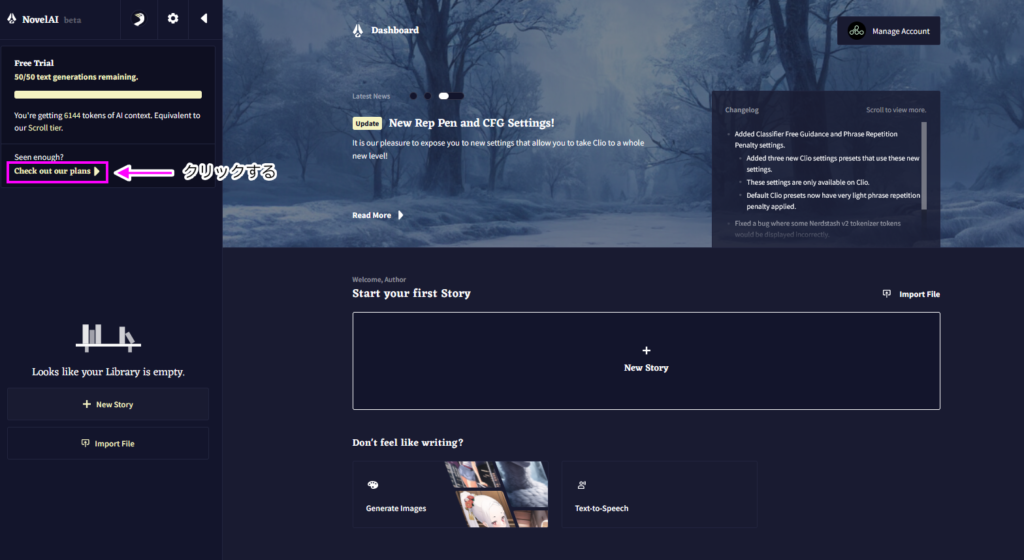
次の画面に移動しますので、
「Take me there」をクリックします。
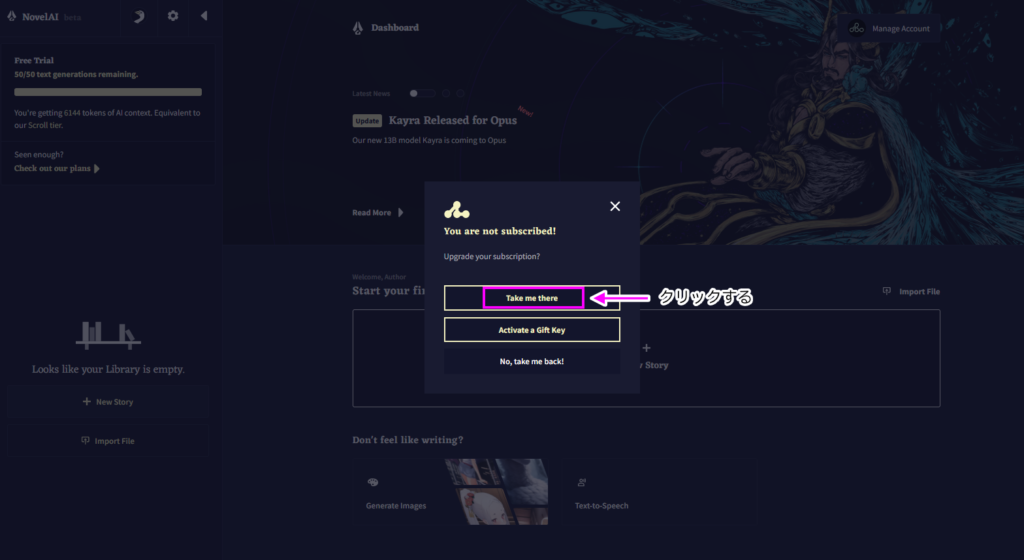
「Tablet」プラン(10USドル)を申し込みしたいので、
下記の部分をクリックする。
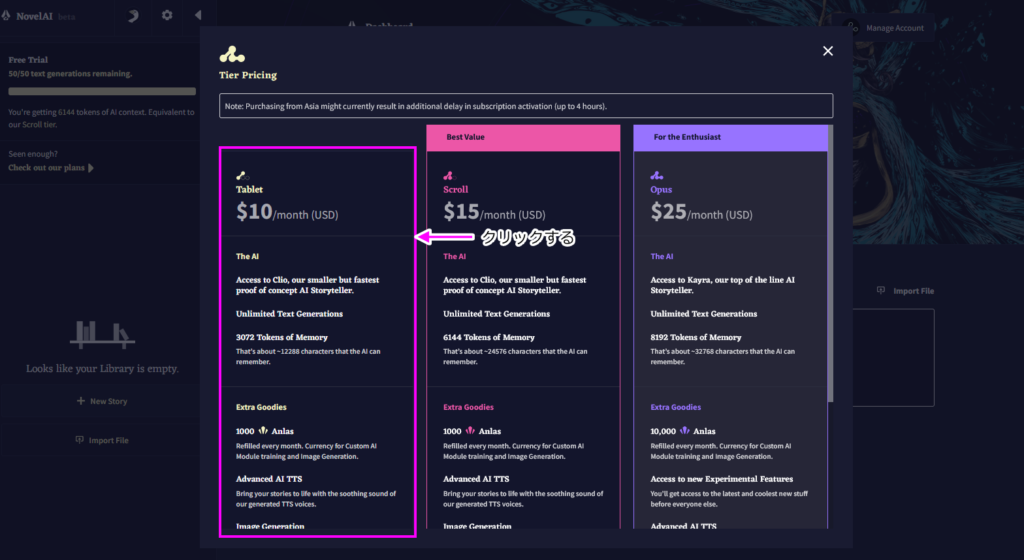
支払をする
月額料金を支払うまでの手順です。
- メールアドレスを入力
- 「日本」を選択
- 「次へ進む」をクリックする
左下に言語表示があり、日本語を選択すれば内容が日本語で表示されます
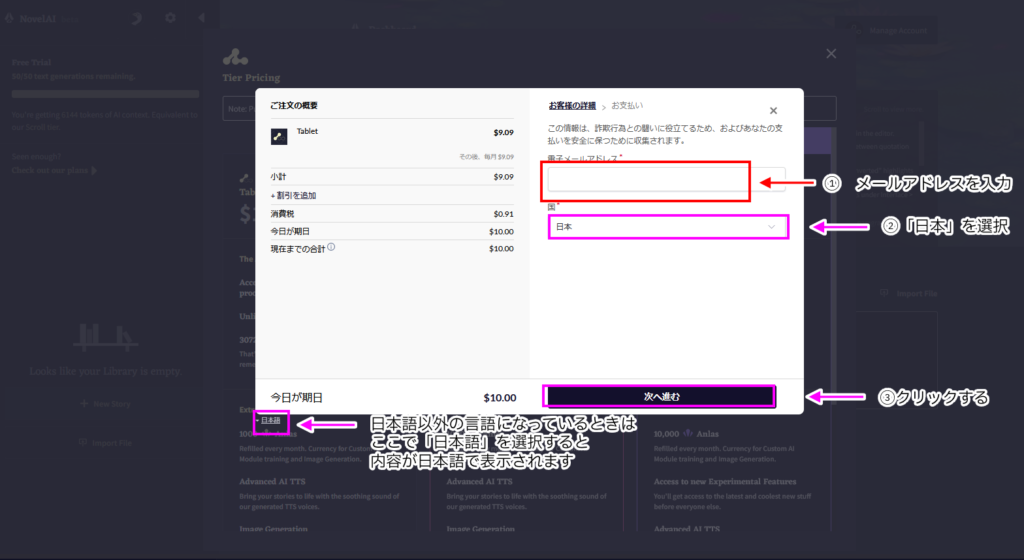
クレジットカード情報を入力します。
PayPalアカウントを持っていればPayPalで支払うことも可能
最後に「サブスクリプションを購入」をクリックすれば完了です。
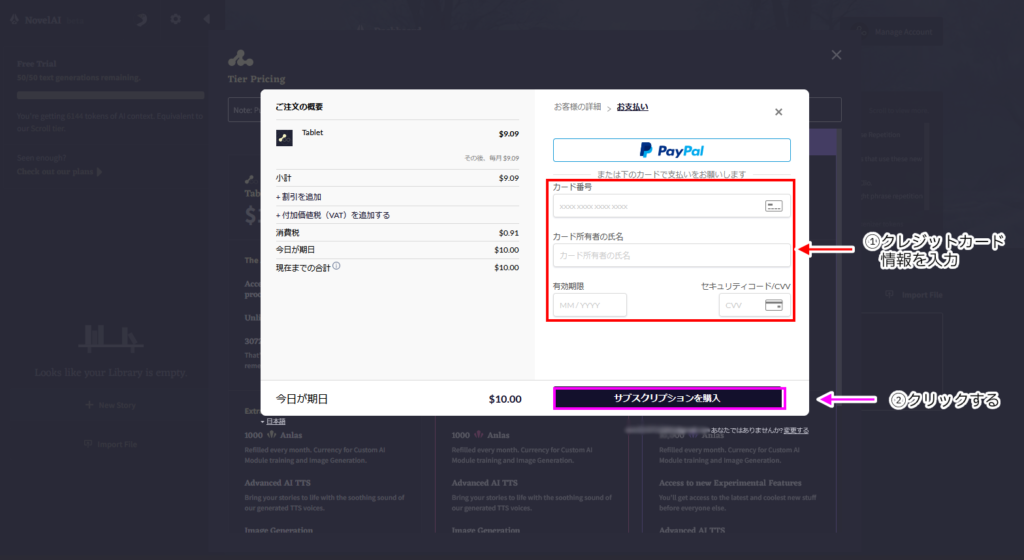
プランは何が良い?
例ではTablet(10USドル)プランでご紹介しましたが、
Opus(25USドル)プランも検討する価値ありです。
先ほども触れましたがOpusプランでは特定の大きさまではAnlasは消費されません。
大量に画像を生成したいと思うのであればOpusが良いかと思います。
まとめ
ここまで、NovelAIの使用開始するまでの方法をまとめました。
実際の使用方法については別でまとめますのでご覧ください。
以上です!
